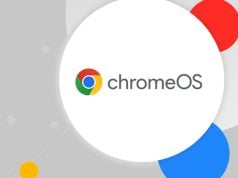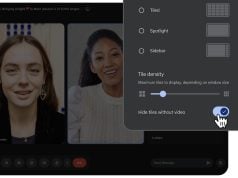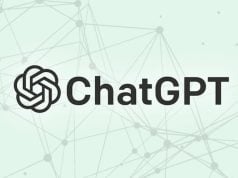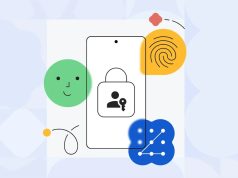Google Chrome’un deneysel özellikleri sayesinde araç çubuğuna oynat / duraklat düğmesi eklenebiliyor. Böylece medya kontrolleri daha hızlı sağlanabiliyor. Ayrıntıları anlatıyoruz.
Web sitelerinde otomatik başlayan videolar epey can sıkıcı olabiliyor. Neyse ki şarkı ya da diğer sesleri kontrol altına almak için Google Chrome’un çeşitli özellikleri var. Örneğin her sekmeye sağ tıklayarak ‘Sitenin Sesini Kapat’ düğmesiyle sesleri kontrol altına almak mümkün oluyor. Ama isterseniz araç çubuğuna da oynat ya da duraklat düğmesini ekleyerek özelliği benzer mantıkta kullanabilirsiniz. Ayrıca burada videolar da durduğu için aslında daha önemli bir görev yerine getiriliyor.

Google Chrome 77 ile birlikte gelen bu özellikten yararlanmak için öncelikle uygulamayı güncellemek şart. Ayarlar / Chrome Hakkında bölümünden güncellemeyi kontrol edebilir ve uygulamayı en yeni sürüme yükseltebilirsiniz.
Ardından her zaman olduğu gibi bu deneysel özellikleri aktif etmek için ‘chrome://flags’ yolunu izlemek gerekiyor. Daha sonrasında Global Media araması yaparak bu seçeneği aktif etmek gerekiyor. Chrome yeniden başladıktan sonra işlem tamamlanıyor.

Yeni oynat / duraklat simgesi, bir sekme tarayıcınızda video veya ses oynatmaya başlar başlamaz Chrome’da görünür hale geliyor. Örneğin bir YouTube videosunu izlemeye başladığınızda aslında doğrudan burada oynat / duraklat simgesi beliriyor. Benzer durum Spotify’ın web sürümünden dinlenen müzikler için de geçerli. Birden fazla sekme farklı şeyler oynatıyorsa burada aktif olarak oynatılan her sekme için kontrolleri görürsünüz.
Oynat / duraklat düğmesi yalnızca aktif sekmede değil diğer sekmelerde de geçerli oluyor. Yani aslına bakarsanız kullanmadığınız sekmedeki bir web sitesinde de ses çalarsa kontrolleri aktif sekme üzerinden gerçekleştirebilirsiniz.